大家都知道,用Excel做饼图很简单,选取表格,插入饼图就完成了。可是饼图做地好不好看,还是有技巧的,今天,Smatrbi亮几招,大家就不用羡慕别人报告中的饼图漂亮又酷炫,我们自己也能够做出来。
如何做一个饼图?
饼图是可以显示一个数据行列中各种大小和总和的比例,相当于一个饼图的能够分割成为多个隔开的块,能够区分各个块的不同大小。
构成比例关系时,最好使用饼图,给人一种整体的形象,可以展示每一部分所占全部的百分比,饼图比较适合是有一个数据列的各项数据,通常使用在统计学的模块当中。一般情况下饼图可以通过Excel来制作。
但是想要制作出好看的饼图,Excel做不出来,那就需要用到专业制作饼图的软件,通过可视化数据软件就可以完成了,比如说在大数据分析领域做得比较优秀的Smartbi软件:
Smartbi以实际的业务需求和美观性为出发点,饼图衍生出多种不同形态的子图:标准饼图、标准环形图、南丁格尔玫瑰图,用来更好的表现和满足不同的数据对比分析需求。
饼图主要用于表现不同类目的数据在总和中的占比,每个弧度表示各数据数量的比例。饼图优势:明确显示数据的比例情况。通常用来描述量、频率或百分比之间的相对关系。
但饼图制作对数据要求是一个或多个分类值,一个或多个指标值;数据类别不宜过多,建议不超过10项。
饼图制作适用场景:侧重于描述在整个系统中,每个个体所占的权重。但饼图制作不适用场景是数据类别过多;不能用于包含零或负值的数据的展示;单纯比较不同类别间的数据大小,建议使用普通柱图/堆积柱图。
下面我们来看看饼图制作的实现方案吧!
业务场景描述:
查看公司中每个季度销售额的占比情况,数据结构:
饼图制作定制要点:
将“季度”字段作为“分类(X)轴”,“销售额”字段作为“指标(Y)轴”。
饼图制作预览效果:
看吧,饼图的制作并不难,几分钟一个简简单单的饼图就出来了。要进行好看的饼图制作,还需要注意颜色的搭配和形状大小的选择,这一点每一个人都有不同的看法。数据饼图怎么做,需要根据自己的需求来选择合适的颜色和大小就可以。这样不仅可以让数据更加清晰明了,也可以方便数据分析人员更加快速的将需要的数据分析出来,方便图标统计,以及做数据归纳。
上面的饼图制作方法是标准的制作方法,我们借助Smartbi的工具会更简便一些,有时候分类数据太多,用简单的饼图展示效果不太好,大家可以用复合饼图,下期Smartbi再分享一些小经验给大家吧!


参与评论
登录后参与讨论 0/1000